文章目录
- 一、ssh链接远程服务器
- 1.1、MobaXterm
- 1.2、VSCode
-
- 对比
- 二、远程图形化界面的本地显示
- 2.1、MobaXterm
- 2.2、VSCode
- 2.3 总结
- 附录
- 参考
一、ssh链接远程服务器
这个方法有很多,这里讲两种:MobaXterm和VSCode
1.1、MobaXterm
MobaXterm配置相对简单
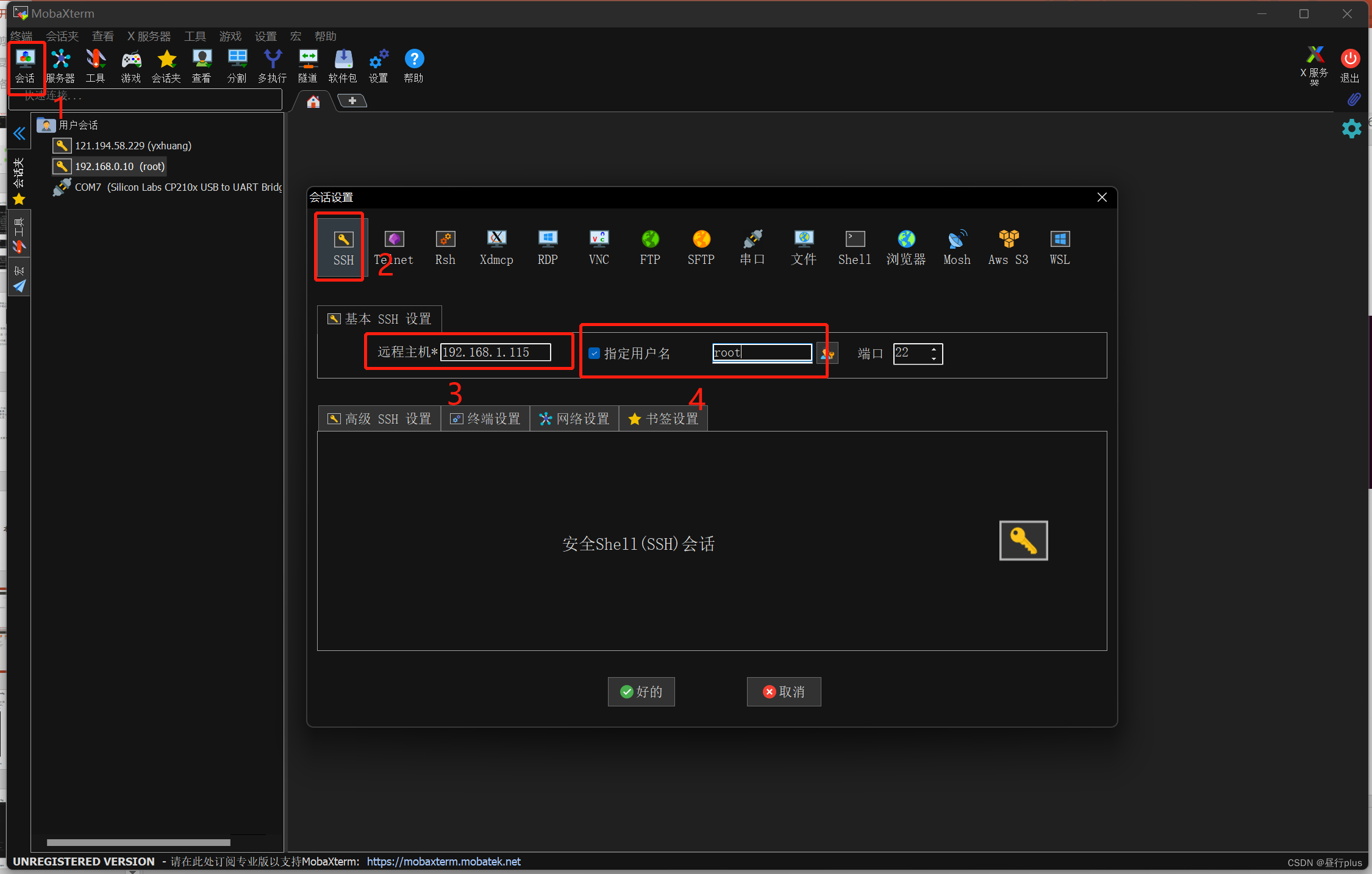
确定后进入命令行界面输入密码即可
1.2、VSCode
VSCode配置麻烦点,连上后可以用VSCode的拓展工具,在上面进行断点Debug都没有问题!
先安装拓展:
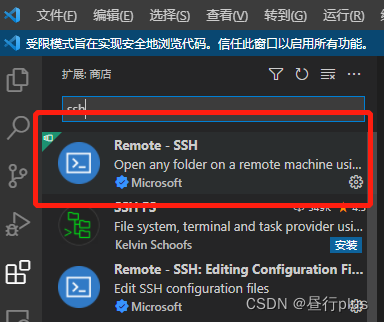
然后左侧边栏会有个显示屏的小图标
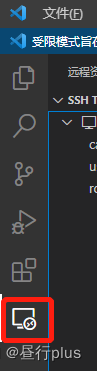
新建连接
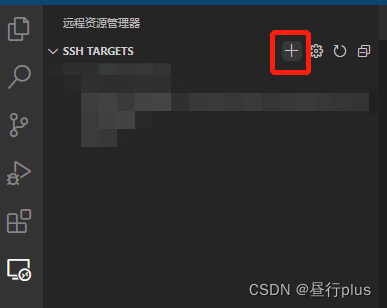
输入用户名及IP(格式: ssh 用户名@IP)
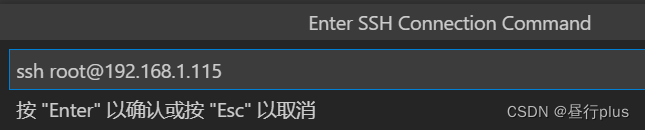
选择配置文件路径(默认第一个即可)
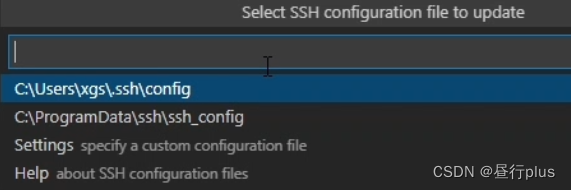
新建窗口
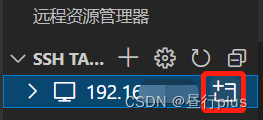
选择系统类型
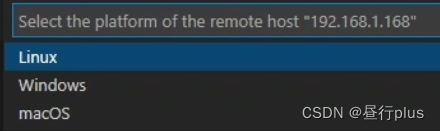
Continue
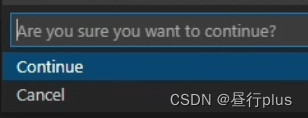
输入服务器密码

右下角显示IP时即连接成功
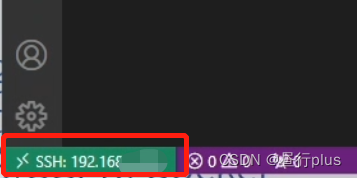
根据目标路径打开文件夹即可
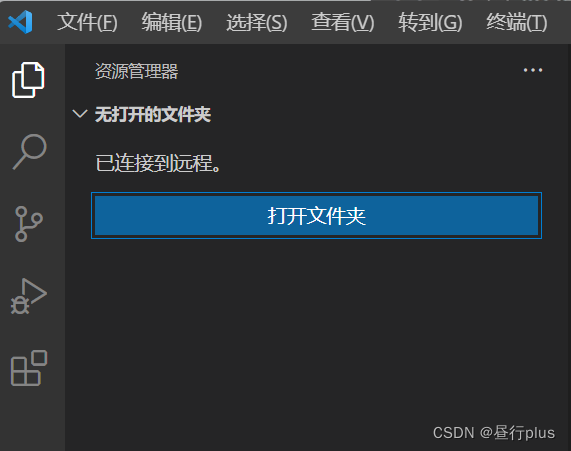
不过是这么选的:
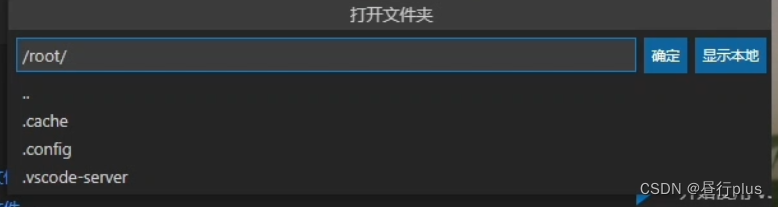
另外,
ctrl + `
可打开命令行窗口
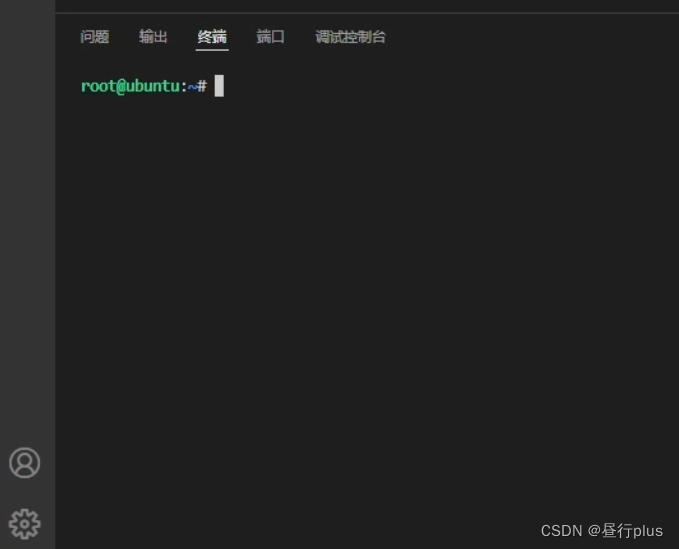
问题与解决
如果遇到类似下面这种问题,可以参考博客解决。
先尝试删除配置文件
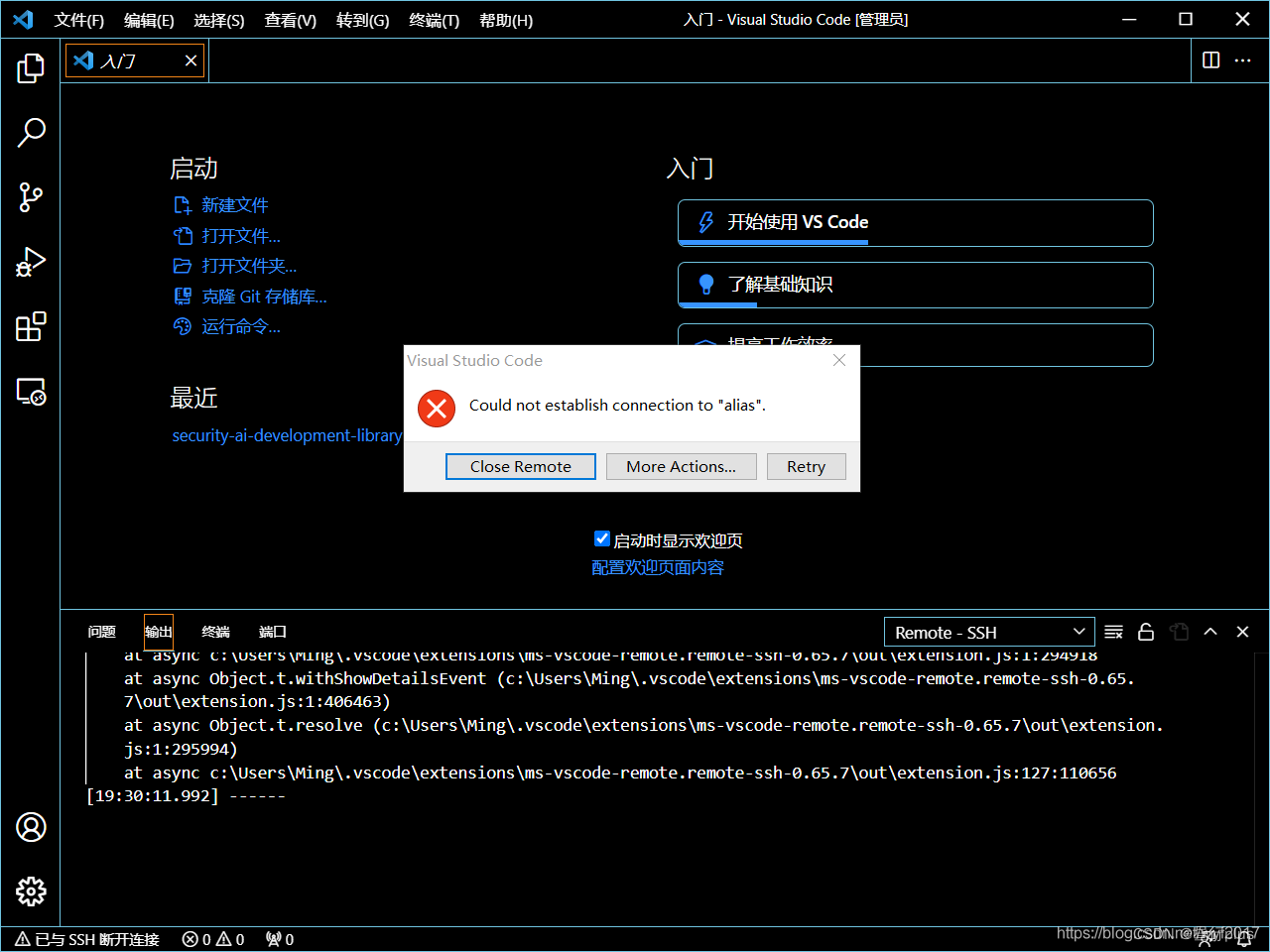
对比
二、远程图形化界面的本地显示
(适用于Ubuntu)如果只是查看远程的文档,可以如下直接连接(格式: ssh://用户名@IP)
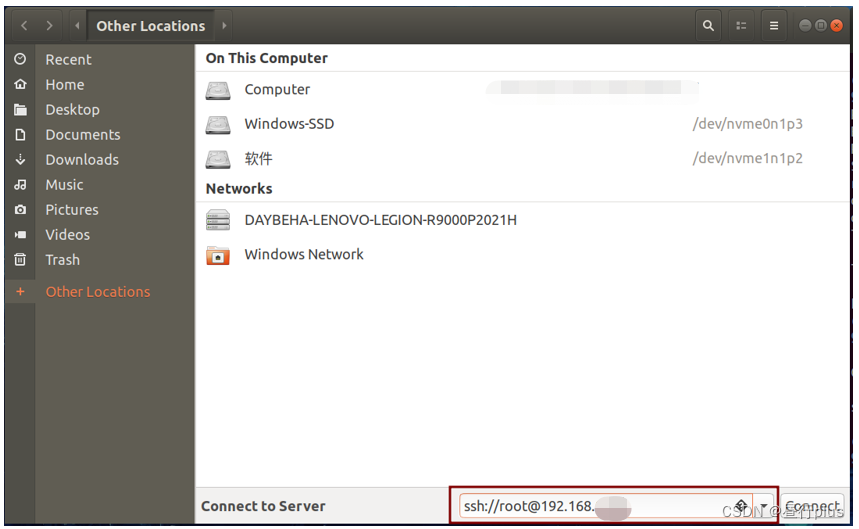
然后就直接连上了
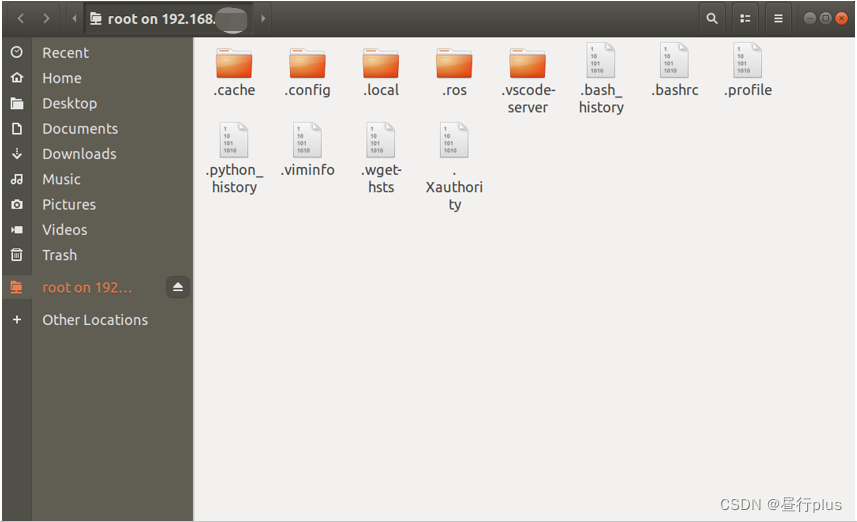
注:此方法仅可查看远程文档内容,命令行跑ros还在探索中。
如果非要跑的话,就会像我这样(可能是我打开方式不对,还请路过的大佬教我!!!)
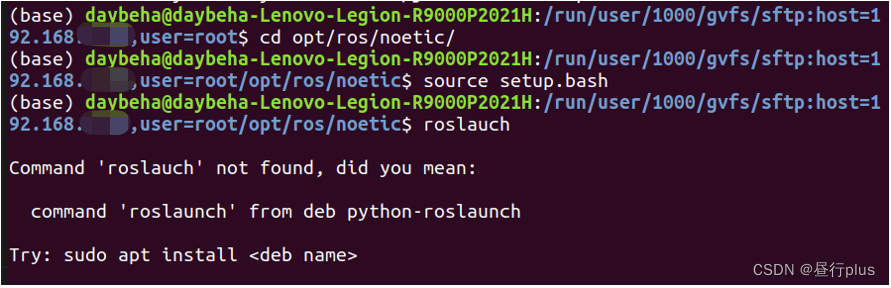
2.1、MobaXterm
ssh连接上后执行命令:
sudo vim /etc/ssh/sshd_config
往下拉,找到如下内容,修改为一致:
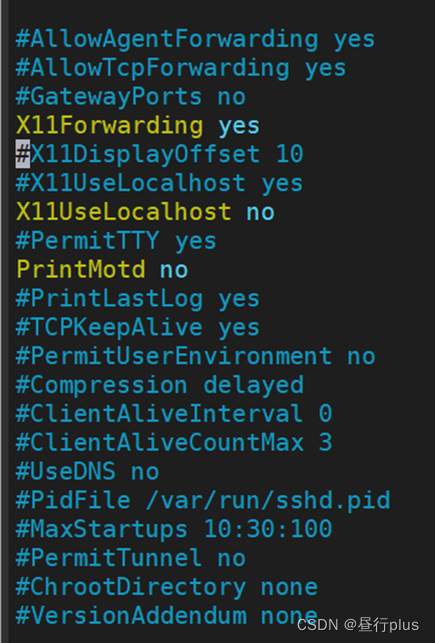
保存后执行命令:
service ssh reload
sudo apt install x11-apps
之后执行如下命令测试一下:
xclock
会出现一个这样的时钟窗口

其他窗口的可视化(比如opencv的imshow)大家可自行探索
2.2、VSCode
与MobaXterm类似,执行命令code /etc/ssh/sshd_config 修改配置文件
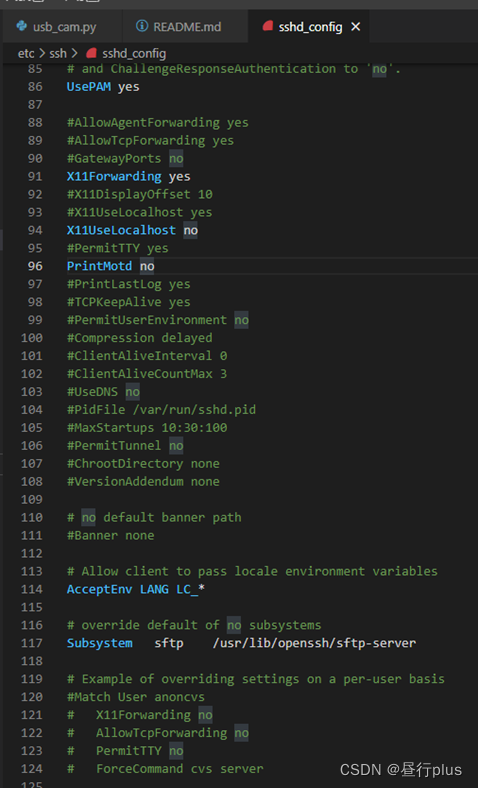
然后执行:
service ssh reload
sudo apt install x11-apps
但是VSCode没有DISPLAY的环境变量,需要去MobaXterm通过执行
env | grep DISPLAY
得到类似如下输出

然后回到VSCode,执行(这两句每次打开终端都得执行一遍……)
export DISPLAY=localhost:10.0
source ~/.bashrc
然后还是简单看下效果
xclock
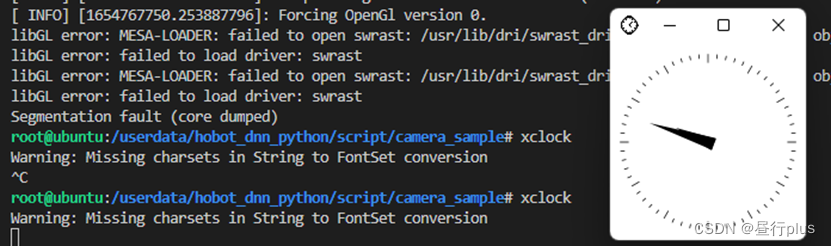
2.3 总结
如上方法只能进行简单窗口的可视化,集成复杂功能的工具如rviz打不开(有成功的大佬还请教我!!!)
附录
VSCode的CMake配置
VSCode的Python配置
参考
https://developer.horizon.ai/college/detail/id=89018995415500842
https://zhuanlan.zhihu.com/p/260189540
http://t.zoukankan.com/hellowooorld-p-10729981.html
本文内容由网友自发贡献,版权归原作者所有,本站不承担相应法律责任。如您发现有涉嫌抄袭侵权的内容,请联系:hwhale#tublm.com(使用前将#替换为@)